前回、自分で行う機種変のデータ移行についてiPhoneを紹介したが…
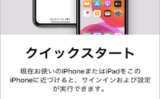
iPhoneの機種変移行はとっても簡単!
つい先頃、初のスマホ機種変更…😉 iPhone(*新旧共にiOS 12.4以降)の機種変は、 端末同...
Androidは、Googleが運営しているため、
旧スマホと同じGoogleアカウントであれば
iPhoneより楽に移行ができます👍
予め、旧端末の方で同期とバックアップの設定をしておけばOK😉 Google関連のアプリについては、それで問題ないかと。。 ✔同期の確認👉設定▶[アプリと通知(またはアプリ)]▶Google
✔バックアップ👉設定▶システム
✔アプリの再インストール 旧端末で使っていたアプリを新端末にインストールの必要あり 一度、インストールしたことのあるアプリは保管されている✌ Playストアを起動して、下図の操作
音楽データや撮影画像などは、SDカードに保管できるので
そのままSDカードを新端末に入れ替えることでOKですね☆
(撮影画像については、Googleフォトに保管されている筈なので、
SDカードに保管していなくても大丈夫でしょうが)
iPhoneでもそうだが、個別のアプリについては同じアカウントで
ログインすることで新端末での引継ぎは大抵が可能👍
iPhoneでは設定が少々面倒なキャリアメールについては、
Androidには、キャリアの専用アプリが対応しているので
こちらは問題なく再設定は可能かと思われる。
格安スマホの場合は、ほぼGmailを利用している筈なので、
こちらは、GmailアプリにログインするだけOK☆
もし、パソコンなどのE-Mailを設定する場合は、
E-Mail提供のサイトでアカウントの追加方法を確認しよう!
LINEの引継ぎについてはバックアップの保管場所が異なるだけでiPhoneと同様
LINEの引継ぎ 1️⃣旧端末のLINE設定内でメールアドレスとパスワードの設定確認 設定があればOKだが、パスワードを忘れている場合は、 パスワードを再設定しておくこと(新パスワードを入力するだけでOK) 2️⃣設定→トーク→トークのバックアップ(Googleドライブに保管) 3️⃣設定→アカウント引継ぎをONへ 4️⃣新端末でLINEを起動.. 5️⃣電話番号(番号が同じなら)でログイン 6️⃣SMSに届いた認証番号を入力 7️⃣本人確認後にパスワードを求められるので、 設定しておいたパスワードを入力 その後は、画面の指示通りに進む。 友達自動追加などをの確認で各自の設定をする 引継ぎ後は、設定→トークよりトーク履歴の復元をする 以下参考サイト

「公式」LINEあんぜん引き継ぎガイド|LINE
LINEアカウントをあんぜんに引き継ぐ方法をこちらでご案内しています。予期せぬ機種変更など、LINE...

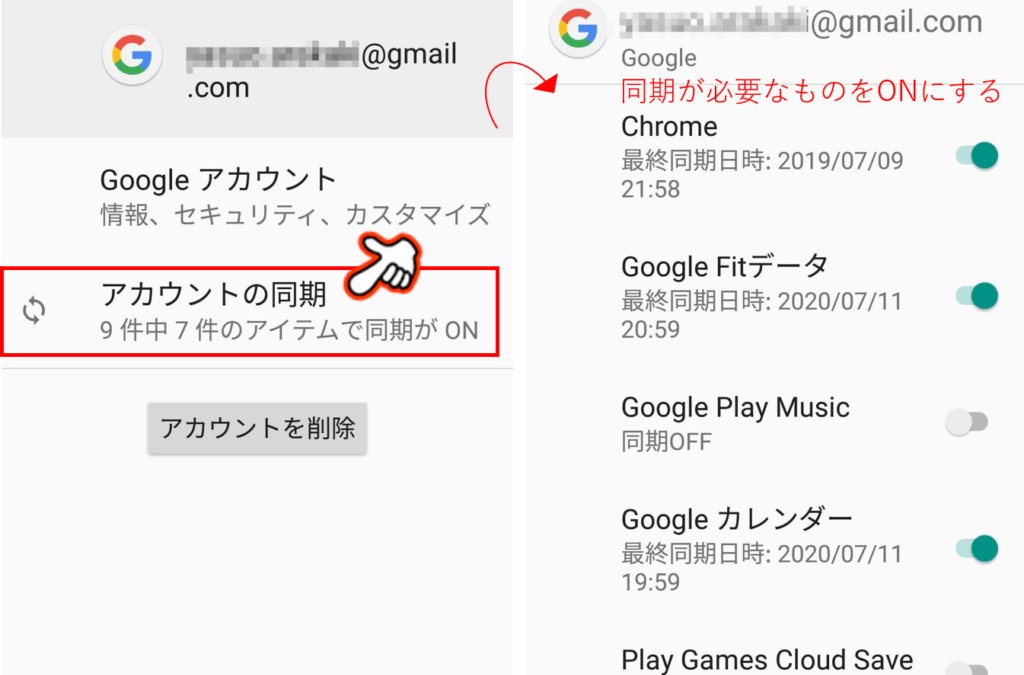
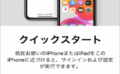






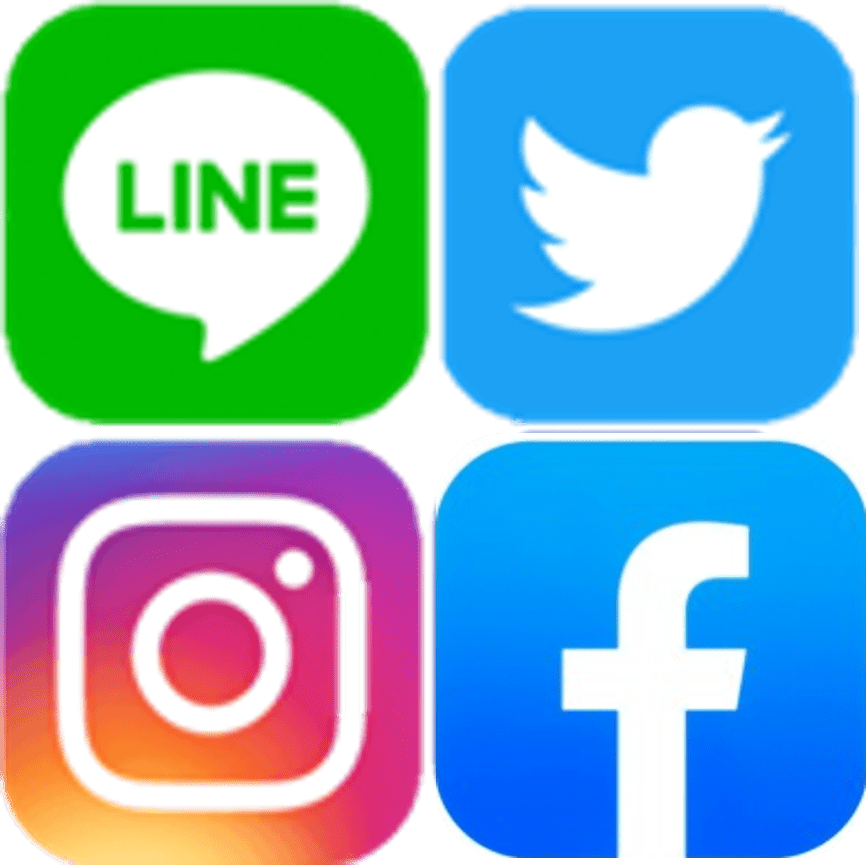


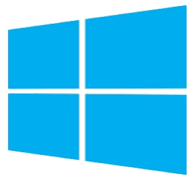
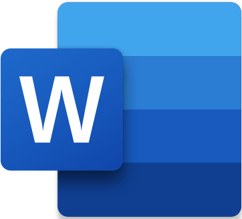
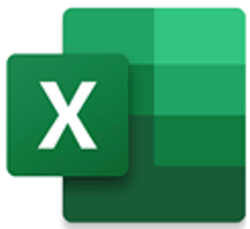
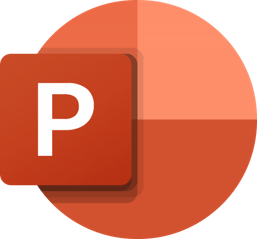

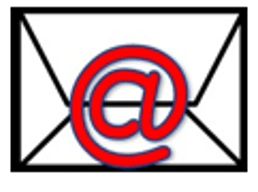


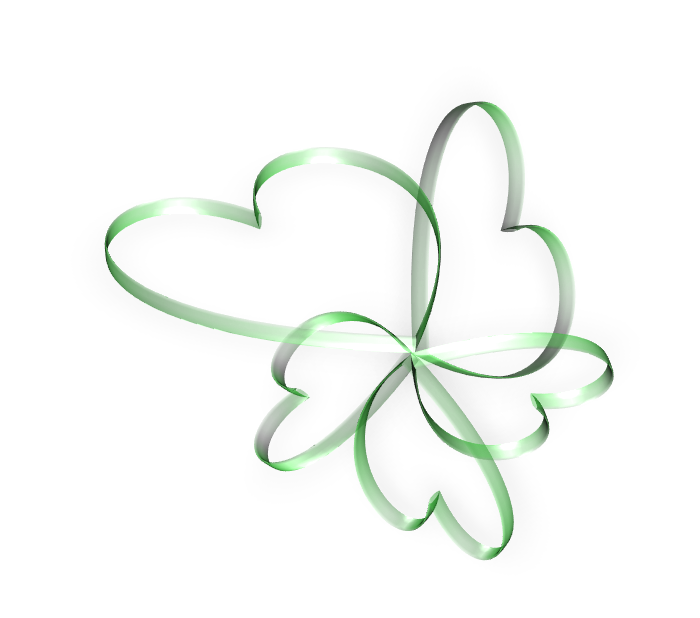





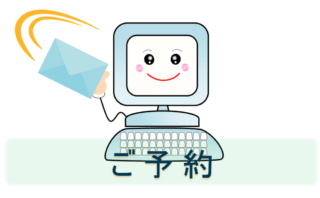
コメント